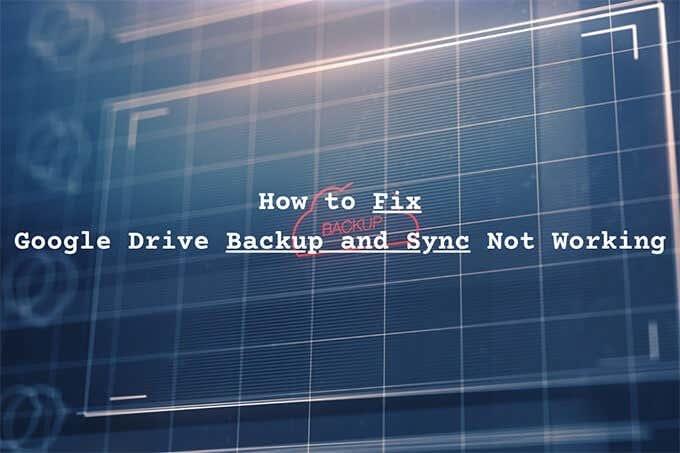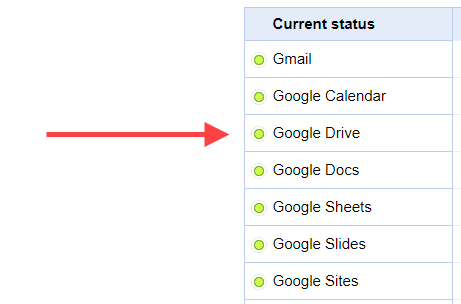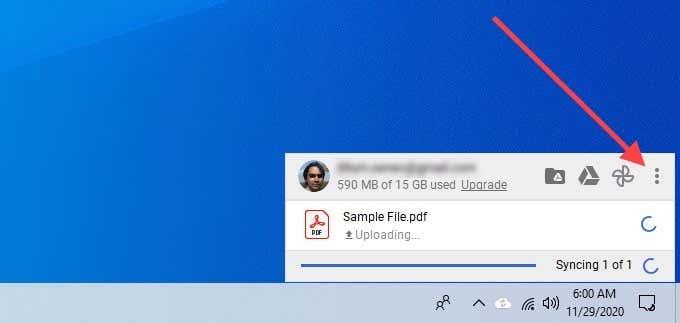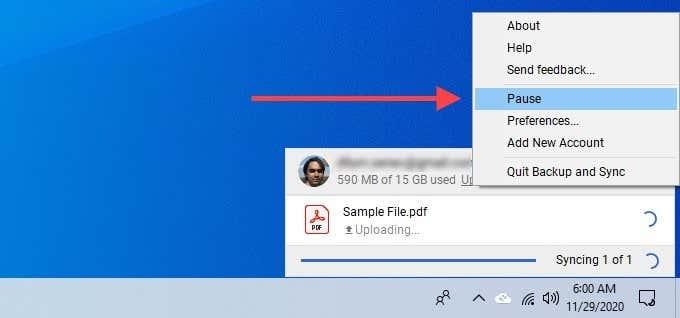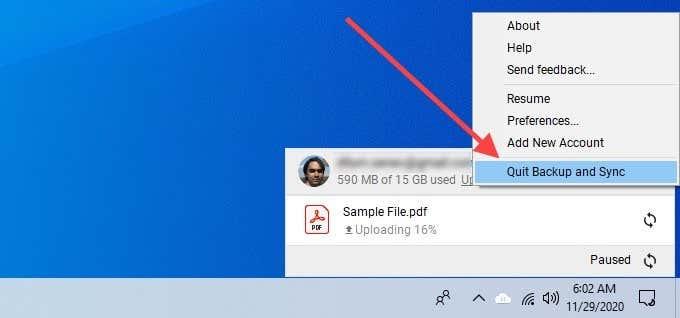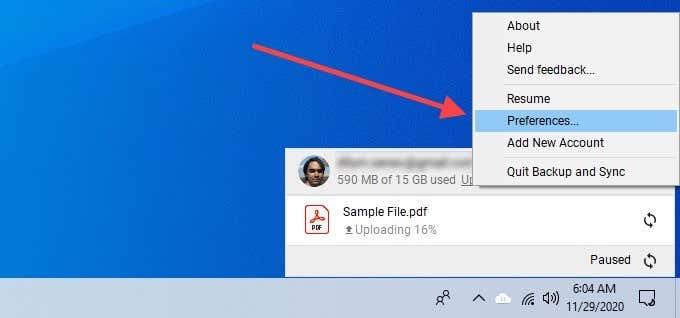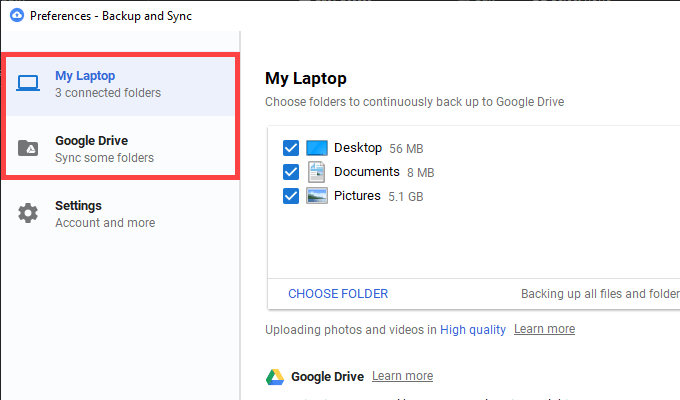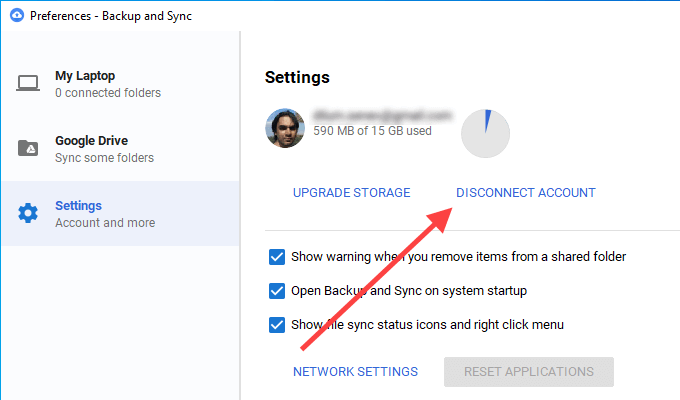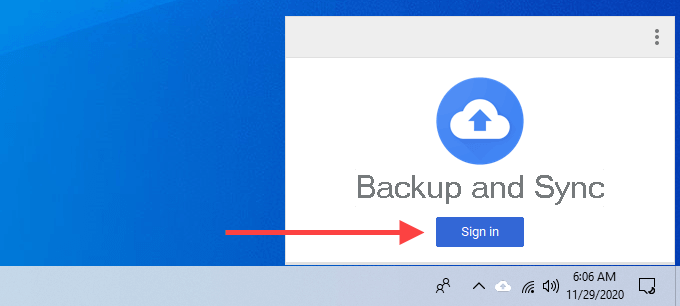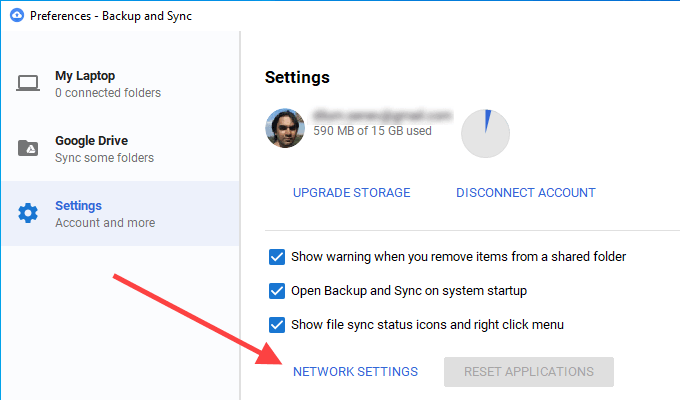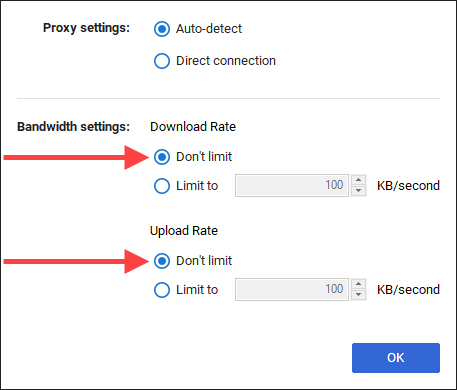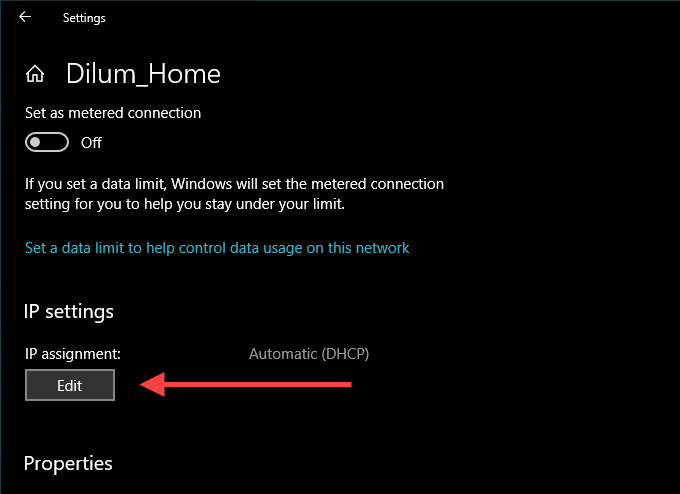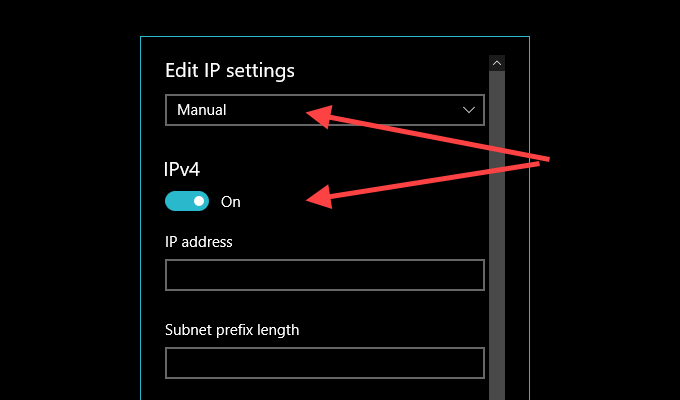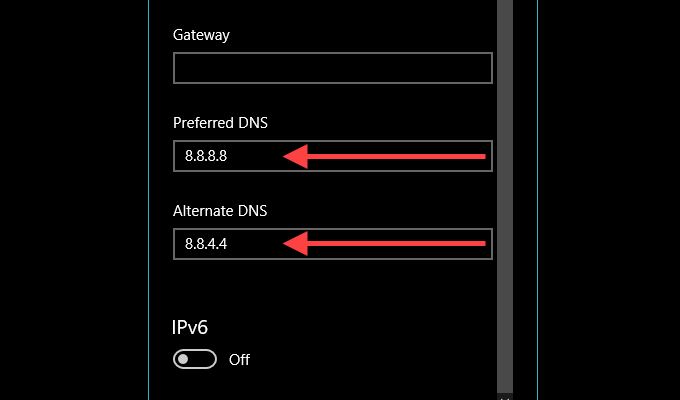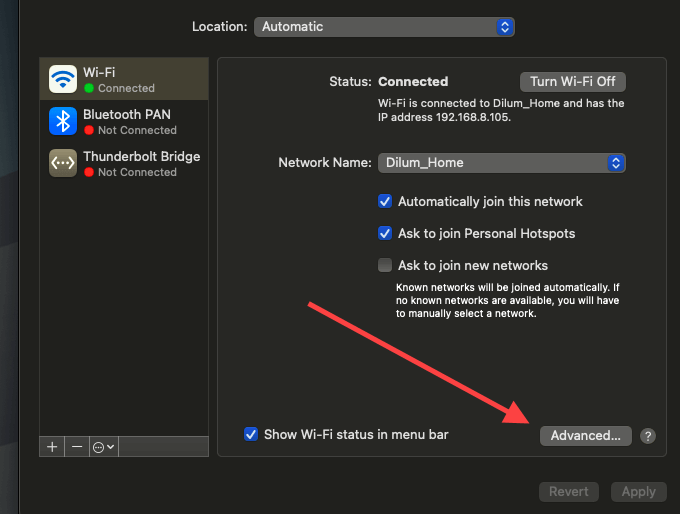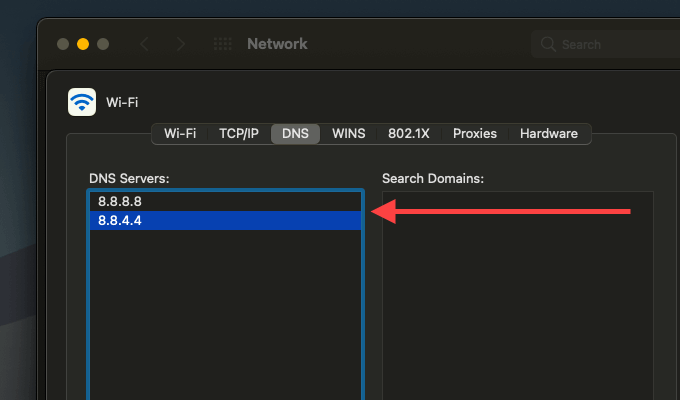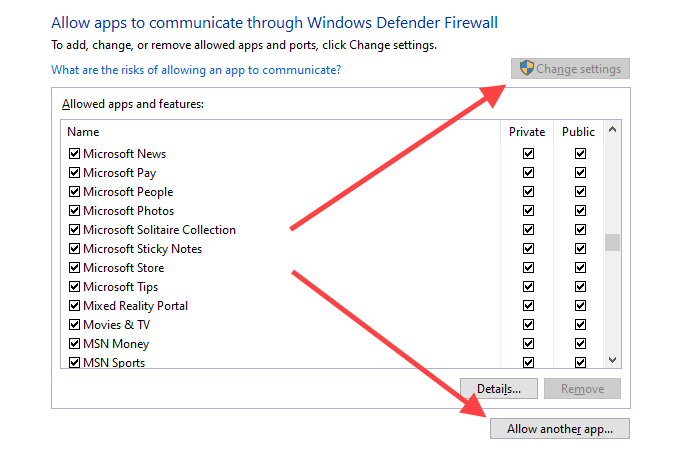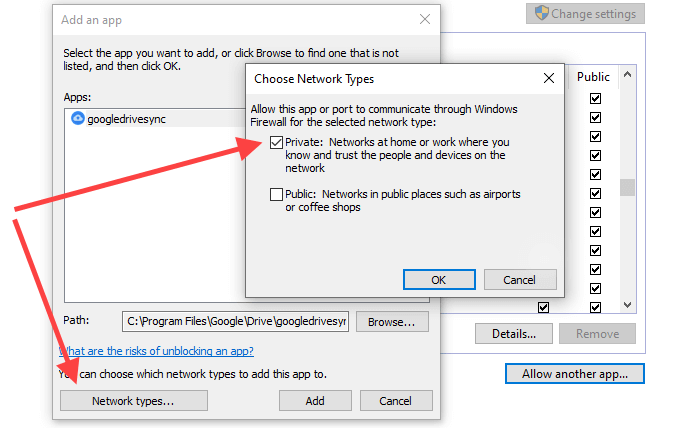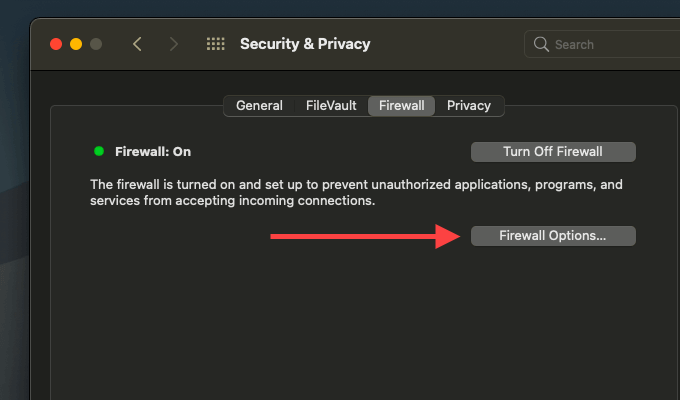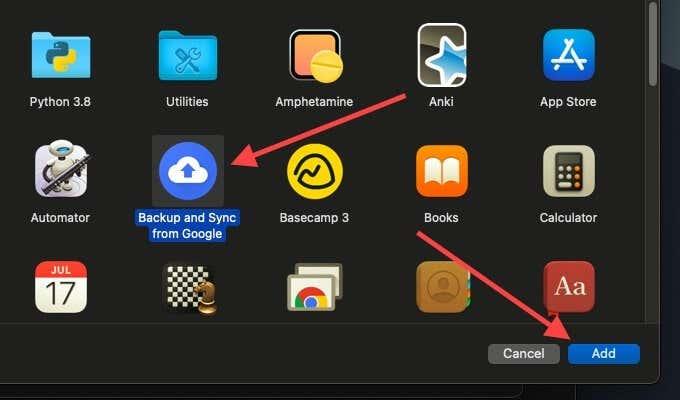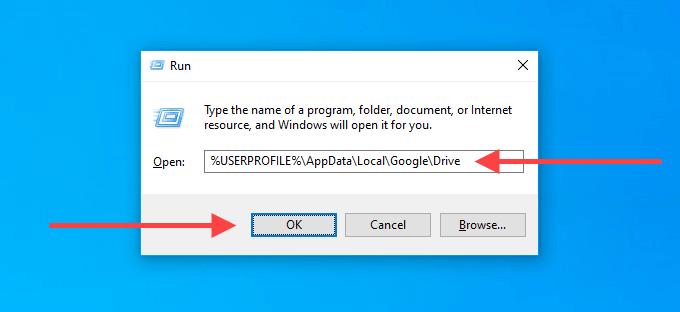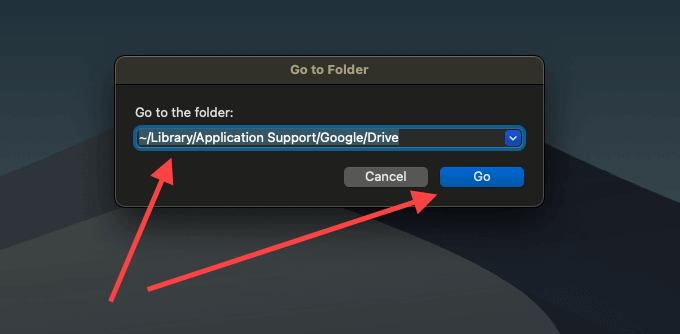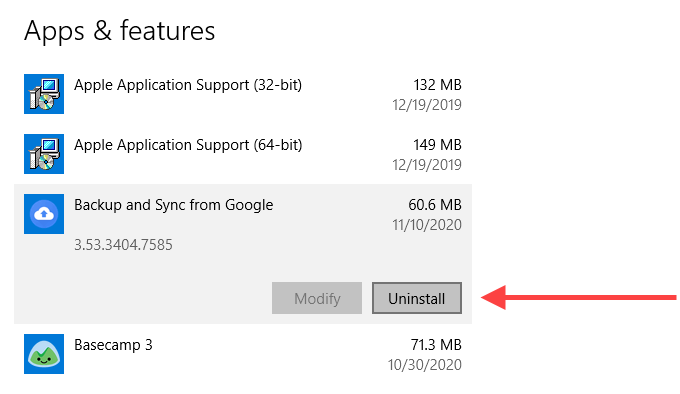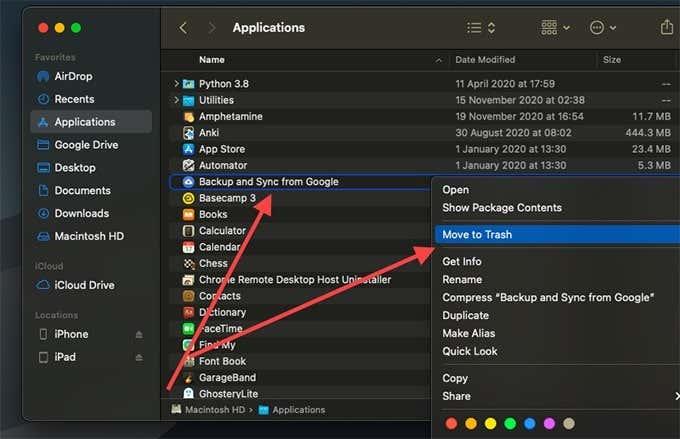Google Disks lokale synkroniseringsklient – Sikkerhetskopiering og synkronisering – har vanligvis ingen problemer med å sikkerhetskopiere eller synkronisere filer og mapper på PC og Mac. Men noen ganger kan det bare stoppe opp. Feil og feil, tilkoblingsproblemer og feil konfigurerte innstillinger er noen av årsakene til at det skjer.
Hvis du finner at Google Drive Backup and Sync ikke fungerer som den skal på datamaskinen din, kan du gå gjennom rettelsene som følger. De bør hjelpe deg med å håndtere langsomme eller fastlåste opplastinger og nedlastinger, samt andre problemer du kan komme over mens du bruker skylagringstjenesten.
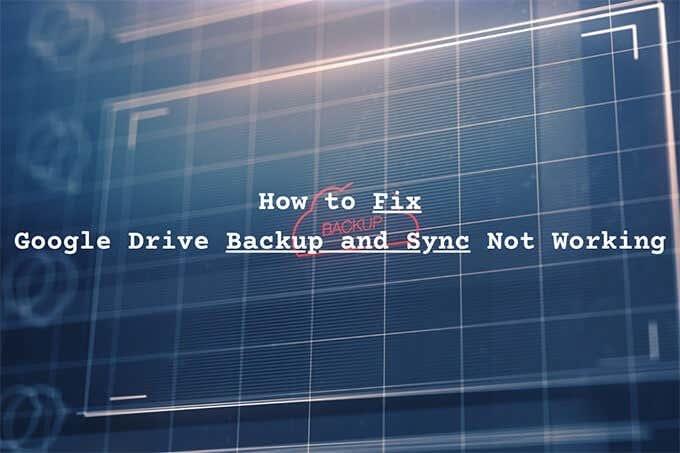
Sjekk serverstatus
Hvis Backup and Sync fungerte bra for noen øyeblikk siden, er det best å bekrefte at det ikke er noe galt med Google Disk på serversiden.
Start med å gå inn i statusoversikten for Google Workspace . Sjekk deretter statusindikatoren ved siden av Google Disk . Hvis det vises i oransje eller rødt (i motsetning til grønt), ser du på en tjenesteavbrudd eller driftsstans. I så fall må du vente til Google løser problemet.
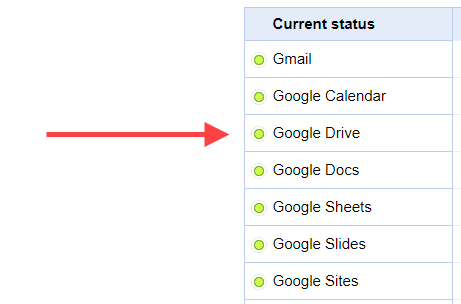
Pause og gjenoppta klient
Tar Google Disks Backup and Sync-klient for lang tid å laste opp eller laste ned filer og mapper? Eller ser det ut til at det sitter fast? Prøv å sette på pause og gjenoppta. I de fleste tilfeller bør det få det til å fungere normalt.
1. Velg Sikkerhetskopiering og synkronisering fra systemstatusfeltet (PC) eller menylinjen (Mac). Velg deretter de tre prikkene for å åpne Innstillinger-menyen.
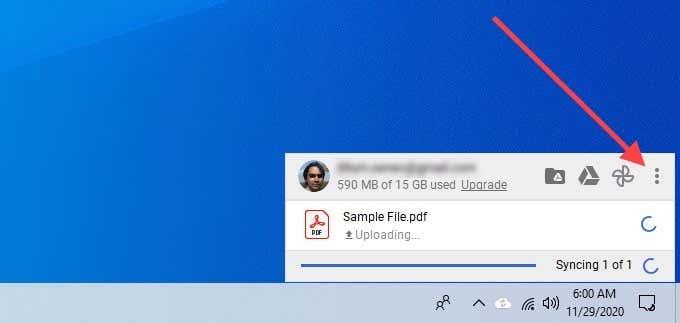
2. Velg Pause .
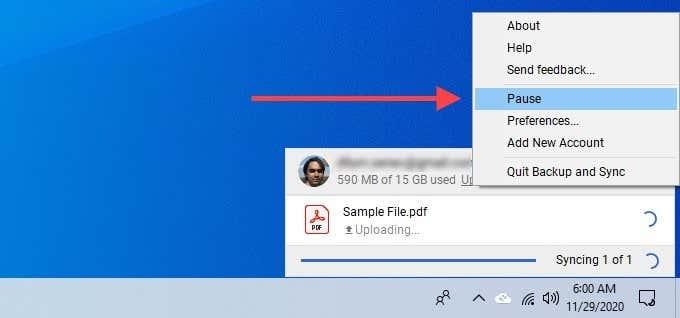
3. Vent noen sekunder. Åpne deretter Innstillinger - menyen på nytt og velg Fortsett .
Åpne Sikkerhetskopiering og synkronisering på nytt
Å avslutte og starte Sikkerhetskopiering og synkronisering på nytt er en annen løsning som kan bidra til å løse langsomme eller fastlåste opplastinger og nedlastinger.
1. Velg Sikkerhetskopiering og synkronisering .
2. Åpne Innstillinger - menyen og velg Pause . Deretter velger du Avslutt sikkerhetskopiering og synkronisering .
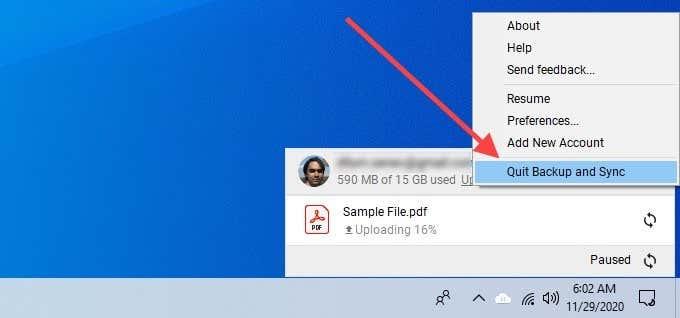
3. Start Backup and Sync fra Google på nytt via Start-menyen (PC) eller Launchpad (Mac).
Start ruteren på nytt
Står du overfor elendige internetthastigheter overalt på din PC eller Mac? Åpne noen nettsteder, spill av noen videoer eller kjør en hastighetstest for å bekrefte. Hvis ting føles tregt, prøv å starte ruteren på nytt. Når du har gjort det, pause og gjenoppta Backup and Sync-klienten for å få ting i gang igjen.

Start datamaskinen på nytt
Har du restartet PC-en eller Mac-en på en stund? En datamaskin som har kjørt for lenge kan utvikle alle slags problemer. Prøv å gjøre det nå og se om Google Drive Backup and Sync fortsatt ikke fungerer.
Sjekk Mappeinnstillinger
Hvis Backup and Sync ikke sikkerhetskopierer eller synkroniserer en bestemt mappe på datamaskinen eller i Google Disk, må du bekrefte at du har konfigurert den riktig.
1. Åpne Innstillinger - menyen i Sikkerhetskopiering og synkronisering.
2. Velg Innstillinger .
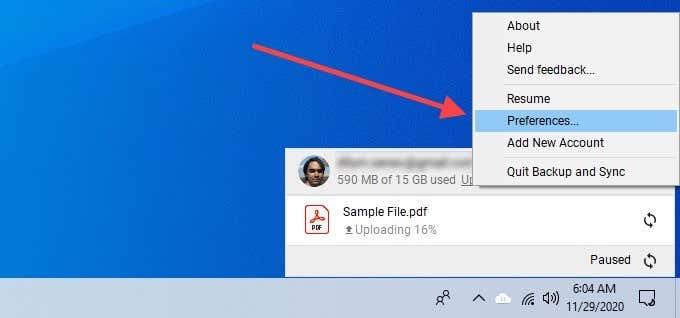
3. Bytt mellom Min datamaskin og Google Disk - fanene og bekreft at du har valgt mappene du vil sikkerhetskopiere og synkronisere.
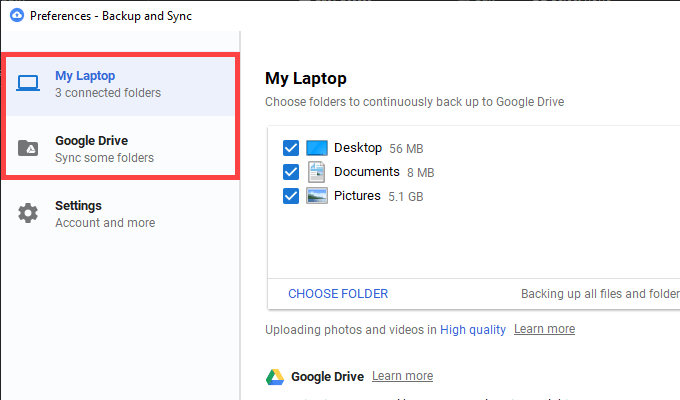
4. Velg OK for å lagre eventuelle endringer.
Logg ut/logg inn igjen
Å logge av og logge på igjen på Google-kontoen din kan også fikse en treg eller fastlåst Backup and Sync-klient. Du vil ikke miste noen lokalt synkroniserte filer.
1. Åpne Innstillinger - menyen i Sikkerhetskopiering og synkronisering. Deretter velger du Innstillinger .
2. Bytt til kategorien Innstillinger og velg Koble fra konto for å logge ut fra synkroniseringsklienten.
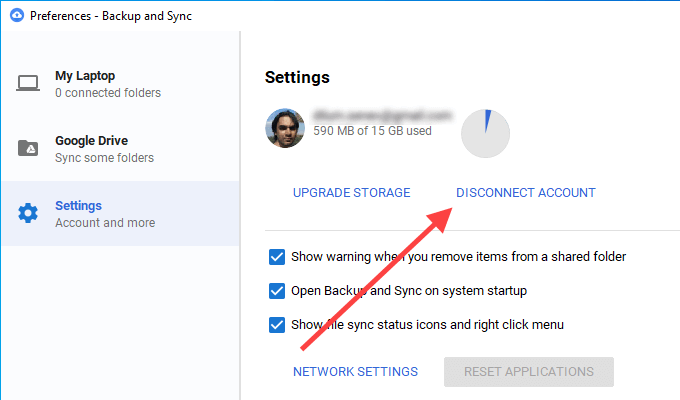
3. Start PC-en eller Mac-en på nytt.
4. Logg tilbake på Backup and Sync med Google-kontoen din og velg filene og mappene du vil sikkerhetskopiere og synkronisere.
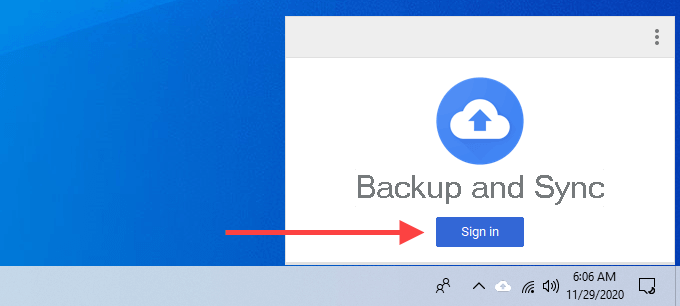
5. Velg Fortsett på alle spørsmål som ber deg slå sammen filene dine. Det bør hjelpe deg å unngå å måtte synkronisere filer fra bunnen av.
Sjekk båndbreddeinnstillinger
Bekreft at Google Disks Backup and Sync-klient ikke er flaskehalser av en restriktiv nedlastings- eller opplastingshastighet.
1. Åpne panelet Sikkerhetskopiering og synkronisering .
2. Bytt til kategorien Innstillinger og velg Nettverksinnstillinger .
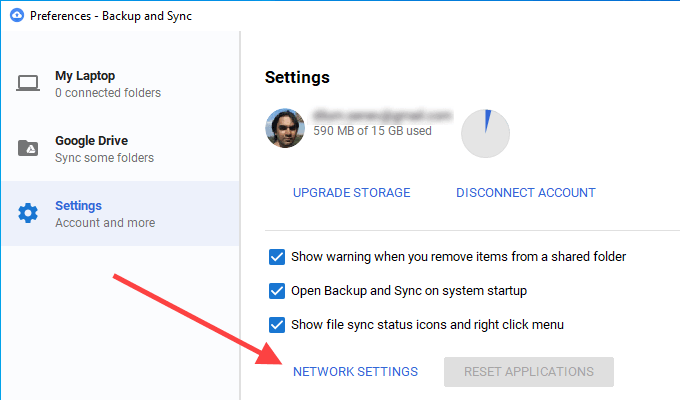
3. Pass på at Ikke begrens er valgt under både Nedlastingshastighet for opplasting .
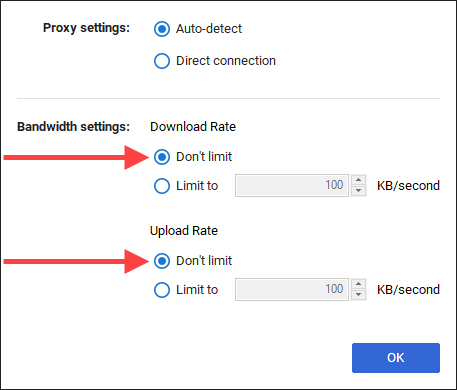
Bytt DNS-servere
Hvis Sikkerhetskopiering og synkronisering har konstante tilkoblingsproblemer, kan det hjelpe å endre DNS-innstillingene ( Domain Name System ) på datamaskinen til Google DNS.
Endre DNS — PC
1. Åpne Start - menyen og velg Innstillinger .
2. Velg Nettverk og Internett .
3. Bytt til Wi-Fi- fanen og velg din Wi-Fi-tilkobling.
4. Bla ned til IP-innstillinger og velg Rediger .
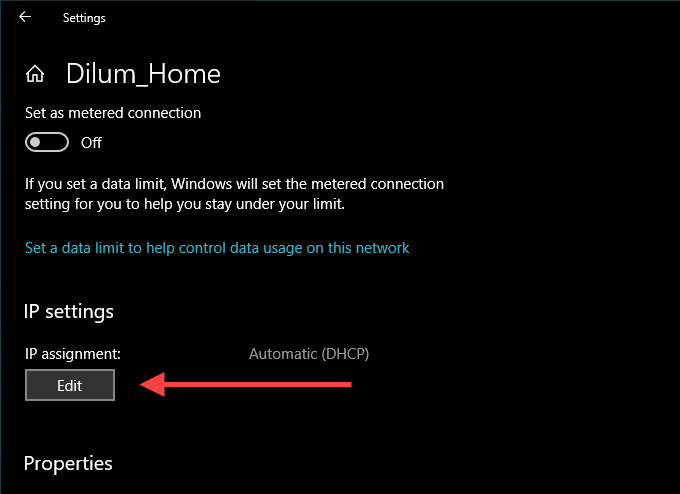
5. Velg Manuell og aktiver IPv4 .
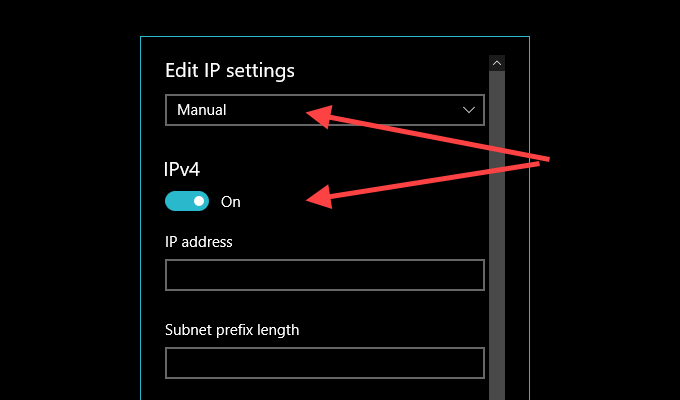
6. Skriv inn følgende i feltene Foretrukket DNS og Alternativ DNS :
8.8.8.8
8.8.4.4
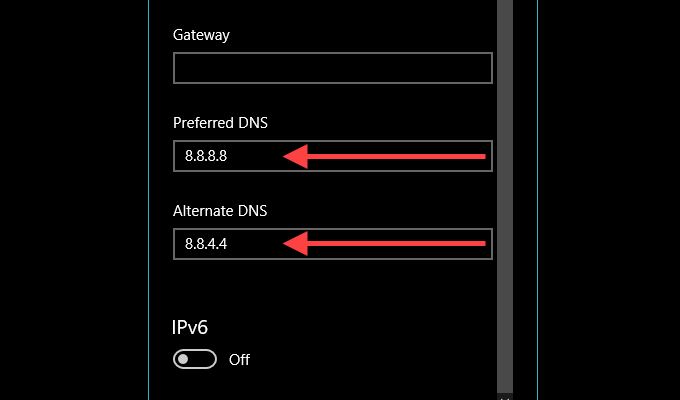
7. Velg Lagre .
Endre DNS - Mac
1. Åpne Mac- kontrollsenteret , velg Wi-Fi og velg Nettverksinnstillinger .
2. Under Wi-Fi -sidefanen velger du Avansert .
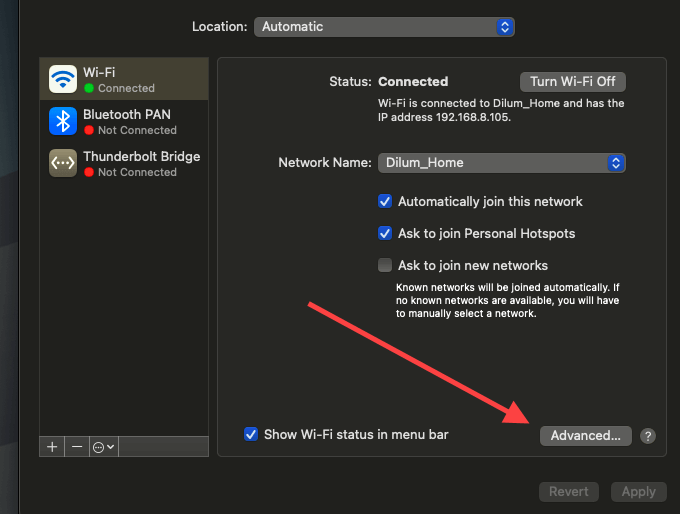
3. Bytt til DNS - fanen og erstatt gjeldende DNS-servere med følgende:
8.8.8.8
8.8.4.4
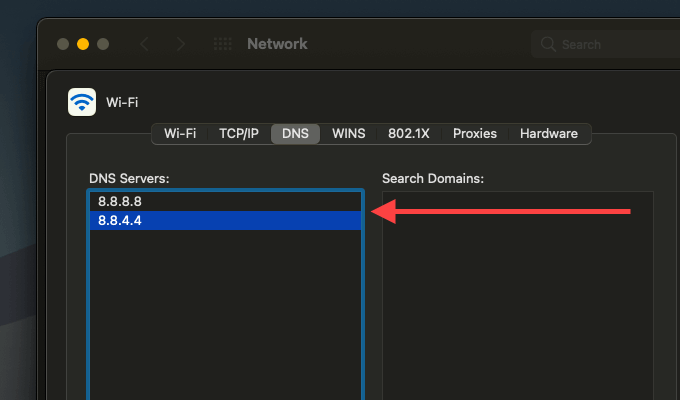
4. Velg OK .
Legg til unntak for brannmur
Prøv å legge til Google Disks Backup and Sync-klient som et brannmurunntak. Det bør forhindre at brannmuren på PC-en eller Mac-en din forstyrrer den.
Legg til brannmur — PC
1. Åpne Start - menyen, skriv inn windows security , og velg Åpne .
2. Velg Brannmur og nettverksbeskyttelse .
3. Velg Tillat en app gjennom brannmur .
4. Velg Endre innstillinger , og velg deretter knappen Tillat en annen app .
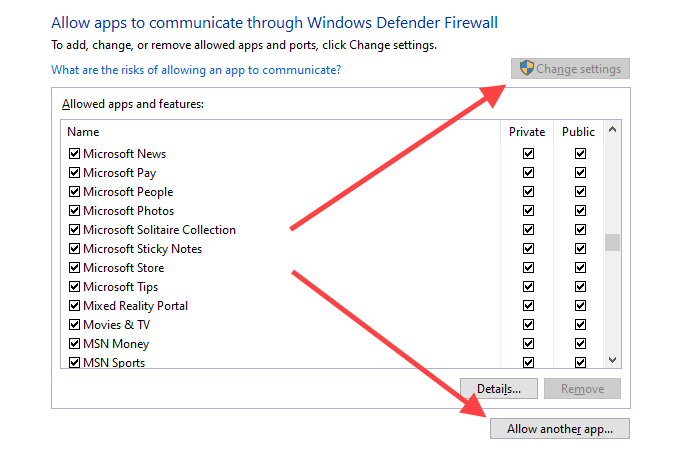
5. Velg Bla gjennom og naviger til Lokal disk (C:) > Programfiler > Google > Disk . Velg deretter filen merket googledrivesync og velg Åpne .
6. Velg Nettverkstyper , merk av i boksen ved siden av Privat, og velg OK .
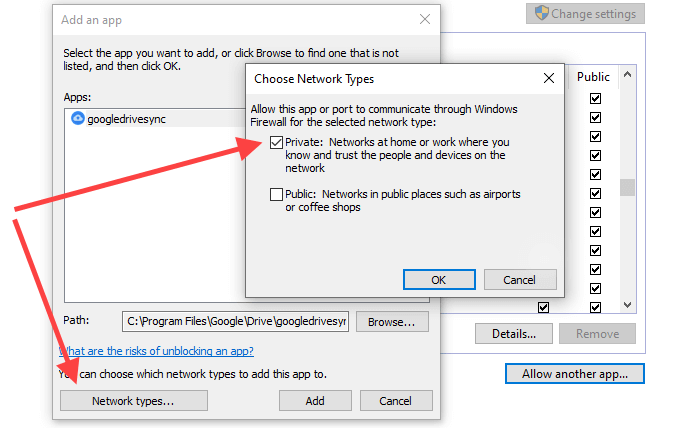
7. Velg Legg til .
Legg til brannmur - Mac
1. Åpne Apple - menyen og velg Systemvalg .
2. Velg Sikkerhet og personvern.
3. Bytt til kategorien Brannmur , velg Klikk på låsen for å gjøre endringer , og velg Brannmuralternativer .
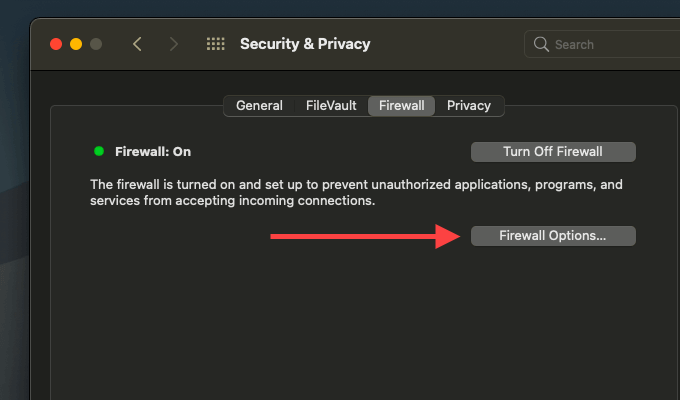
4. Velg Sikkerhetskopiering og synkronisering fra Google og velg Legg til .
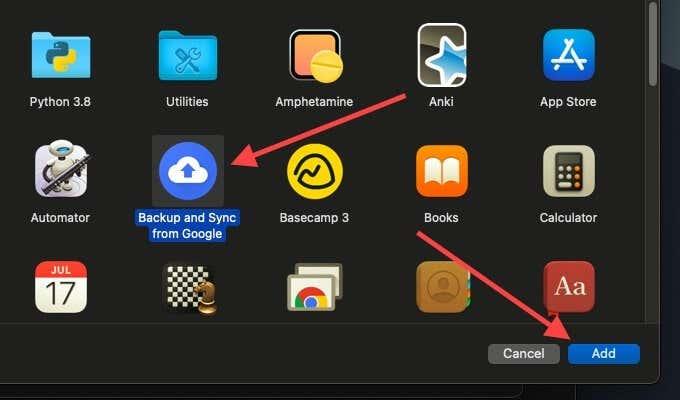
Slett konfigurasjon for sikkerhetskopiering og synkronisering
Hvis ingen av rettelsene ovenfor hjalp, kan du prøve å slette konfigurasjonsfilene knyttet til sikkerhetskopierings- og synkroniseringsprofilen din. Det bør fjerne eventuelle korrupte innstillinger fra å rote til ting. Avslutt Sikkerhetskopiering og synkronisering før du starter.
Slett konfigurasjonsfiler - Windows
1. Trykk på Windows+R for å åpne Kjør-boksen.
2. Kopier og lim inn banen nedenfor:
%USERPROFILE%\AppData\Local\Google\Drive
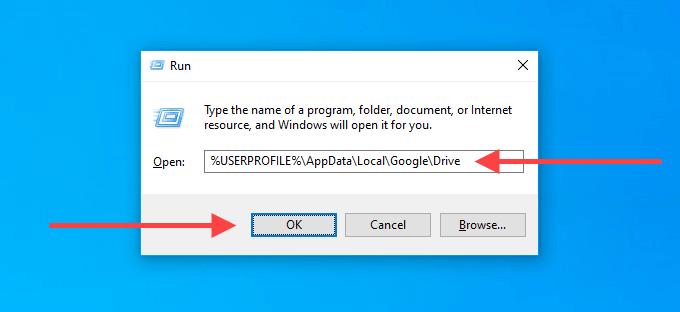
3. Velg OK .
4. Slett mappen merket user_default i filutforskervinduet som vises .
Slett konfigurasjonsfiler - Mac
1. Åpne Finder og trykk Kommando+Skift+G .
2. Kopier og lim inn følgende bane:
~/Library/Application Support/Google/Drive/
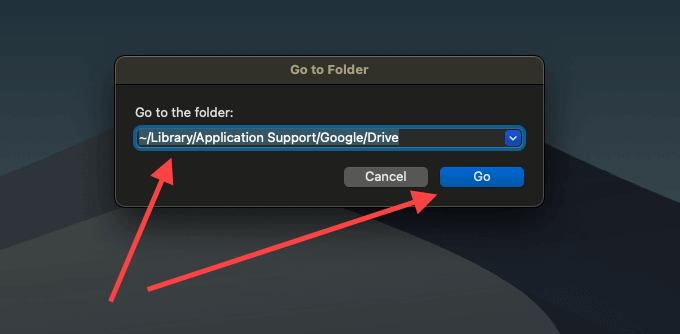
3. Velg Gå .
4. I Finder-vinduet som vises, flytt mappen merket user_default til papirkurven.
Installer sikkerhetskopiering og synkronisering på nytt
Har du fortsatt problemer med sikkerhetskopiering og synkronisering? Det er på tide å installere det på nytt fra bunnen av. Det vil ikke slette noen lokalt synkroniserte filer, så du kan slå sammen med dem etter å ha installert klienten på nytt. Avslutt Backup and Sync-klienten før du starter.
Avinstaller Backup & Sync - Windows
1. Høyreklikk på Start - menyen og velg Apper og funksjoner .
2. Finn og velg Sikkerhetskopiering og synkronisering fra Google .
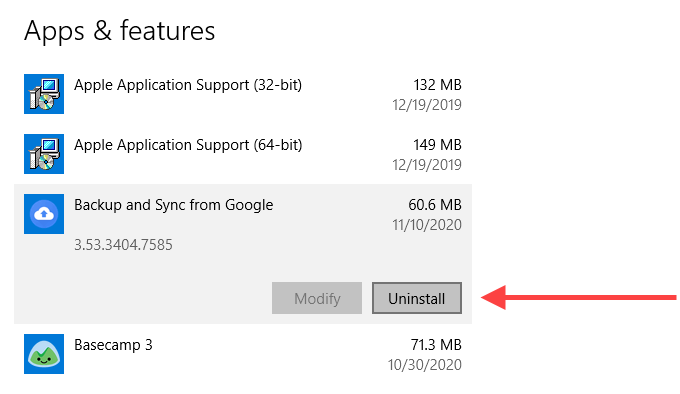
3. Velg Avinstaller for å fjerne den fra datamaskinen.
Avinstaller Backup & Sync - Mac
1. Åpne Finder og velg Programmer .
2. Finn og høyreklikk Sikkerhetskopiering og synkronisering fra Google .
3. Velg Flytt til papirkurven .
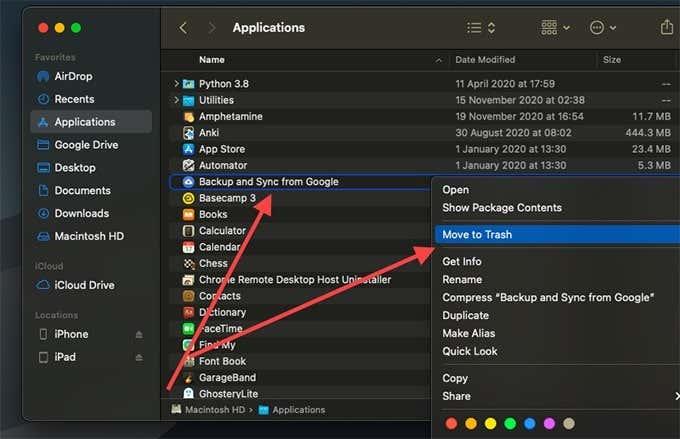
Etter å ha fjernet Backup and Sync fra PC-en eller Mac -en, last ned Backup and Sync-klienten på nytt og installer den på nytt. Logg deretter på med Google-kontoen din og konfigurer den.
Google sikkerhetskopierings- og synkroniseringsproblemer er løst
Google Backup and Sync kan slutte å fungere av flere andre grunner også. Noen ganger kan en Windows-oppdatering kaste den av. Det kan også skyldes utilstrekkelig skylagring på Google Disk . Prøv feilsøkingstrinnene ovenfor slik at du ikke trenger å laste opp og laste ned manuelt fra Google Disk.